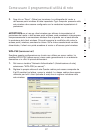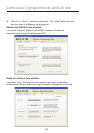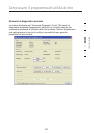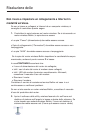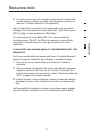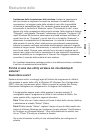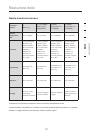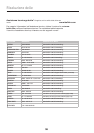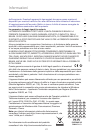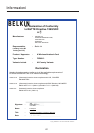35
Risoluzione delle
sezione
35
1
2
3
4
5
6
Limitazione della trasmissione dati wireless: limitare la trasmissione
dati può aiutare a migliorare la copertura wireless e la stabilità della
connessione. La maggior parte delle schede di rete offre la possibilità
di limitare la trasmissione dati. Per cambiare questa proprietà, andare
sul pannello di controllo di Windows, aprire “Connessioni di rete” e fare
doppio clic sulla connessione della propria scheda. Nella finestra di dialogo
“Proprietà”, nella tabella “Generale” selezionare il pulsante “Configura” (gli
utenti Windows 98 dovranno selezionare la scheda wireless nell’elenco e
quindi fare clic su “Proprietà”), quindi fare clic su la tabella “Avanzate” e
selezionare le caratteristiche di trasmissione. Le velocità di trasmissione
delle schede di rete dei client wireless sono generalmente preimpostate,
tuttavia si possono verificare periodiche disconnessioni quando il segnale
wireless è troppo basso. Generalmente, le velocità di trasmissione più lente
sono le più stabili. Provare varie velocità fino a trovare la migliore per la
propria rete; notare che tutte le trasmissioni di rete disponibili dovrebbero
essere accettabili per la navigazione in Internet. Per maggiore assistenza
consultare il manuale della scheda di rete wireless.
Se i problemi dovessero persistere anche a una distanza minore, contattare
il servizio di assistenza tecnica Belkin.
Perché vi sono due utility wireless nel mio desktop di
sistema?
Quale devo usare?
Esistono diversi motivi e vantaggi legati all’utilizzo del programma di utilità di
rete wireless al posto della utility di Windows XP Wireless Zero Configuration
(WZC). Solo per menzionarne alcuni, Belkin prevede la funzione Site Survey,
informazioni dettagliate sul collegamento e la diagnosi dell’adattatore.
È fondamentale sapere quale utilità gestisce la propria scheda. È
consigliabile usare il programma di utilità di rete wireless di Belkin. Per
usare questa utility, seguire le seguenti istruzioni:
Fase 1 Fare clic con il tasto destro sull’icona di stato della rete sul desktop
e selezionare la scheda “Status” (Stato).
Fase 2 Dalla scheda “Status”, togliere il segno di spunta dalla casella che
indica di utilizzare Windows per configurare la rete wireless “Use Windows
to Configure my Wireless Network.” Una volta disattivata la casella, fare
clic su “Close” (Chiudi) per chiudere la finestra.
Ora si sta utilizzando la utility di rete wireless Belkin per configurare la
scheda.